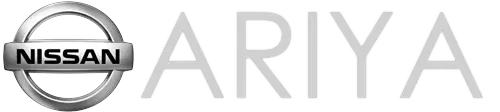Nissan Ariya: Intelligent Around View Monitor
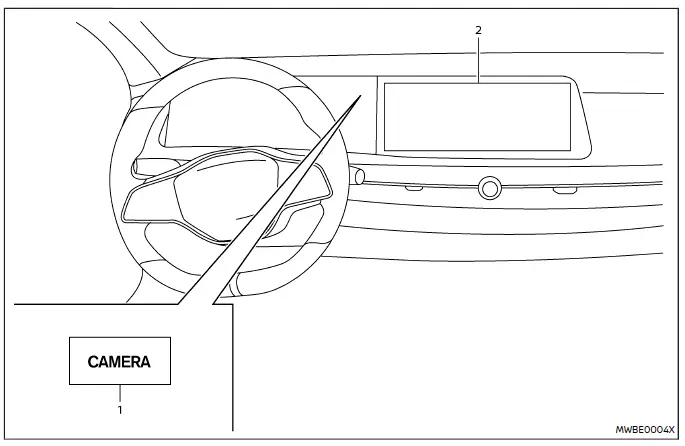
- Taste CAMERA
- Touchscreen-Display
WARNUNG
- Die Missachtung der Warnungen und Anweisungen für die ordnungsgemäße Verwendung des Intelligent Around View Monitor Systems kann zu schweren Verletzungen oder Tod führen.
- Der Intelligent Around View Monitor ist eine Komfortfunktion und stellt
keinen Ersatz für umsichtiges Fahren dar, weil nicht in allen Bereichen Objekte
erfasst werden können. Besonders die vier Ecken des Fahrzeugs sind Bereiche,
in denen Objekte nicht immer in Vogelperspektive, Vorder- oder Rückansicht erscheinen.
Überprüfen Sie stets Ihre Umgebung, um sich zu vergewissern, dass ein sicheres Fahren gewährleistet werden kann, bevor Sie das Fahrzeug in Bewegung setzen.
Fahren Sie stets langsam.
- Der Fahrer ist immer verantwortlich für die Sicherheit beim Parken und anderen Lenkbewegungen.
ACHTUNG
Achten Sie darauf, wenn Sie die Linse von Schnee bzw. Schmutz befreien, sie nicht zu zerkratzen.
Das Intelligent Around View Monitor System wurde entwickelt, um den Fahrer beim Einparken in enge Parklücken oder beim parallelen Einparken zu unterstützen.
Auf dem Bildschirm können verschiedene Ansichten der Fahrzeugposition in einem geteilten Bildschirmformat angezeigt werden. Nicht alle Ansichten sind jederzeit verfügbar.
Verfügbare Ansichten:
- Vorderansicht
Der Bereich vor dem Fahrzeug wird angezeigt - Rückansicht
Der Bereich hinter dem Fahrzeug wird angezeigt - Vogelperspektive
Die Umgebung des Fahrzeugs wird in der Draufsicht angezeigt - Vorder-/Seitenansicht
Der Bereich um und vor dem Rad an der Beifahrerseite wird angezeigt - Panoramasicht vorne
Ein erweiterter Bereich der Vorderansicht wird angezeigt - Panoramasicht hinten
Ein erweiterter Bereich der Rückansicht wird angezeigt
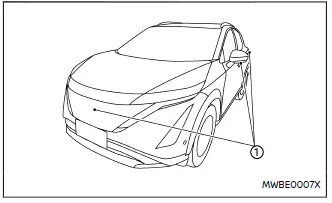
Zum Anzeigen von mehrfachen Ansichten nutzt das Intelligent Around View Monitor System Kameras 1 am Kühlergrill, an den Fahrzeugaußenspiegeln und eine direkt über dem hinteren Nummernschild des Fahrzeugs.
- Bedienung des Intelligent Around View Monitor Systems
- Unterschied zwischen der geschätzten und der tatsächlichen Entfernung
- Systembeschränkungen des Intelligent Around View Monitor
Bedienung des Intelligent Around View Monitor Systems
Betätigen Sie, während der Hauptschalter in der Stellung ON ist, die Taste CAMERA auf der Instrumententafel oder schieben Sie den Schalthebel in die Stellung R (Rückwärtsgang), um den Intelligent Around View Monitor zu bedienen.
Der im Intelligent Around View Monitor angezeigte Bildschirm kehrt nach 3 Minuten zum vorherigen Bildschirm zurück, nachdem die Taste CAMERA betätigt wurde, während sich der Schalthebel in einer anderen Stellung als R (Rückwärtsgang) befindet.
Verfügbare Ansichten
WARNUNG
- Die Entfernungsrichtlinien und die Linien zur Fahrzeugbreite sollten lediglich als Orientierung dienen, wenn das Fahrzeug sich auf einer ebenen, befestigten Straße befindet. Die auf dem Bildschirm dargestellte Entfernung kann von der tatsächlichen Entfernung zwischen Fahrzeug und Hindernissen abweichen.
- Die angezeigten Linien und die Vogelperspektive dienen zur Orientierung. Die Linien und die Vogelperspektive werden stark von der Anzahl der Fahrzeuginsassen, der Fahrzeugposition, dem Straßenzustand und der Straßenart beeinflusst.
- Wenn die Reifen durch Reifen anderer Größe ausgetauscht werden, werden die geschätzten Kurslinien und die Vogelperspektive möglicherweise nicht korrekt angezeigt.
- Wenn Sie auf einer Steigung fahren, erscheinen Hindernisse auf dem Bildschirm näher, als sie es tatsächlich sind. Wenn Sie auf einem Gefälle fahren, erscheinen Hindernisse auf dem Bildschirm weiter entfernt, als sie es tatsächlich sind.
- Objekte in der Rückansicht werden im Vergleich zu der Ansicht in den Innenund Außenspiegeln seitenverkehrt dargestellt.
- Sehen Sie in die Spiegel und schauen Sie sich gut um, um Entfernungen zu Hindernissen richtig einschätzen zu können.
- Die Entfernung von Objekten in der Rückblickanzeige kann von der tatsächlichen Entfernung auf Grund des Weitwinkelobjektivs abweichen.
- Auf einer schneebedeckten oder glatten Straßenfläche entsprechen die geschätzten Kurslinien möglicherweise nicht den tatsächlichen.
- Die Fahrzeugbreite und die geschätzten Kurslinien sind breiter als die tatsächliche Fahrzeug- und Spurbreite.
Vorder- und Rückansicht:
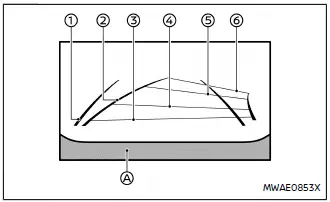
Vorderansicht
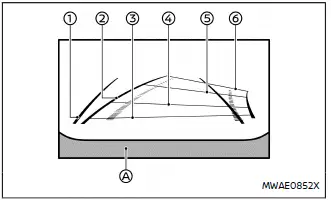
Rückansicht
Führungslinien, die die ungefähre Fahrzeugbreite und die Entfernung des Fahrzeugs zu anderen Objekten in Bezug auf die Fahrzeugkarosserielinie A angeben, werden auf dem Bildschirm angezeigt.
Fahrzeug mit Führungslinien 1:
Zeigen die Fahrzeugbreite an.
Geschätzte Kurslinien 2:
Die geschätzten Kurslinien werden beim Fahren des Fahrzeugs angezeigt. Die geschätzten Kurslinien bewegen sich in Abhängigkeit davon, wie stark das Lenkrad gedreht wird.
Entfernungsrichtlinien:
Der Abstand von der Fahrzeugkarosserie wird angezeigt.
- Rote Linie 3: Etwa 0,5 m (1,5 ft)
- Blaue Linie 4: Etwa 1 m (3 ft)
- Blaue Linie 5: Etwa 2 m (7 ft)
- Blaue Linie 6: Etwa 3 m (10 ft)
Die Vorderansicht wird nicht angezeigt, wenn die Fahrzeuggeschwindigkeit mehr als 10 km/h (6 mph) beträgt.
Vogelperspektive:
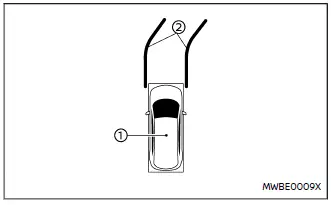
Die Vogelperspektive zeigt die Ansicht von oben auf das Fahrzeug, sodass der Fahrer die Fahrzeugposition und die geschätzten Kurslinien zur Parklücke sehen k
Das Fahrzeugsymbol 1 zeigt die Fahrzeugposition an. Beachten Sie, dass die Entfernung von Objekten in der Vogelperspektive von der tatsächlichen abweicht.
Die geschätzten Kurslinien 2 zeigen den geschätzten Kurs an, wenn das Fahrzeug gefahren wird.
WARNUNG
- In der Vogelperspektive dargestellte Objekte befinden sich näher als es scheint.
- Große Objekte wie beispielsweise eine Bordsteinkante oder ein Fahrzeug sind möglicherweise nicht richtig ausgerichtet oder werden am Bildschirmrand nicht mehr angezeigt.
- Objekte, die sich oberhalb der Kamera befinden, können nicht angezeigt werden.
- Wenn die Kamerastellung geändert wurde, ist die Vogelperspektive u. U. nicht richtig ausgerichtet.
- Eine Linie am Boden ist möglicherweise nicht richtig angeordnet und verläuft nicht geradeaus am Rand der Ansicht. Die falsche Anordnung nimmt weiter zu, wenn die Linie weiter vom Fahrzeug entfernt verläuft.
Vorder-/Seitenansicht:
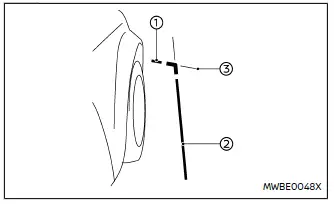
Der abgebildete Bildschirmaufbau bezieht sich auf Linkslenker. Bei Rechtslenkermodellen ist der Bildschirmaufbau entgegengesetzt.
Führungslinien:
Führungslinien, welche die ungefähre Breite und das vordere Ende des Fahrzeugs angeben, werden auf dem Bildschirm angezeigt.
Die Linie der Fahrzeugvorderseite 1 zeigt den vorderen Bereich des Fahrzeugs an.
Die Linie der Fahrzeugseite 2 zeigt das Fahrzeug mit Außenspiegeln an.
Die Erweiterungen 3 der Vorderseitenlinien 1 und der Seitenlinien 2 werden durch eine blaue Linie dargestellt.
ACHTUNG
Der Richtungsblinker sieht möglicherweise der Linie der Fahrzeugseite sehr ähnlich. Hierbei handelt es sich um keine Störung.
Panoramasicht vorne/hinten:
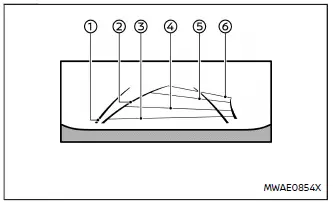
Panoramasicht vorne
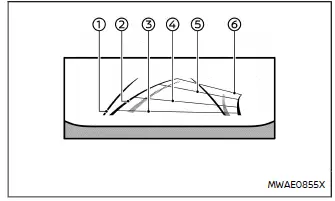
Panoramasicht hinten
Während die Vorderansicht/Rückansicht eine normale Ansicht auf dem geteilten Bildschirm anzeigt, zeigt die Panoramasicht vorne/hinten hingegen einen breiteren Bereich auf dem gesamten Bildschirm an und ermöglicht Ihnen, auch die toten Winkel links und rechts zu überprüfen.
Fahrzeug mit Führungslinien 1:
Zeigt die ungefähre Fahrzeugbreite an.
Geschätzte Kurslinien 2:
Die geschätzten Kurslinien werden beim Fahren des Fahrzeugs angezeigt. Die geschätzten Kurslinien bewegen sich in Abhängigkeit davon, wie stark das Lenkrad gedreht wird.
Entfernungsrichtlinien:
Der Abstand von der Fahrzeugkarosserie wird angezeigt.
- Rote Linie 3: Etwa 0,5 m (1,5 ft)
- Blaue Linie 4: Etwa 1 m (3 ft)
- Blaue Linie 5: Etwa 2 m (7 ft)
- Blaue Linie 6: Etwa 3 m (10 ft)
Die Vorderansicht wird nicht angezeigt, wenn die Fahrzeuggeschwindigkeit mehr als 10 km/h (6 mph) beträgt.
Unterschied zwischen der geschätzten und der tatsächlichen Entfernung
Die angezeigten Führungslinien und ihre Positionen am Boden dienen lediglich als Orientierungshilfe.
Gegenstände auf bergauf oder bergab verlaufenden Flächen oder überstehende Gegenstände befinden sich tatsächlich in anderen Abständen zu den Führungslinien als den auf der Anzeige dargestellten (siehe Abbildungen). Im Zweifelsfall drehen Sie sich um und blicken Sie auf die Gegenstände, während Sie zurückstoßen, oder parken Sie das Fahrzeug, steigen Sie aus und sehen Sie sich die Position der Gegenstände hinter dem Fahrzeug an.
Rückwärtsfahren an einer starken Steigung
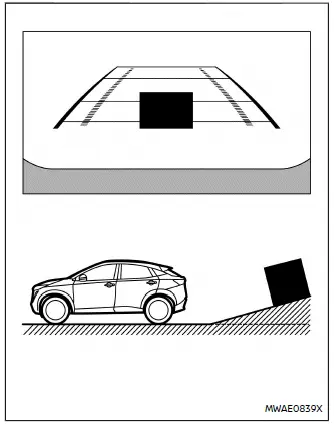
Wenn Sie an einer Steigung rückwärtsfahren, werden die Abstandslinien und die Linien zur Fahrzeugbreite näher angezeigt, als sie tatsächlich sind. Beachten Sie, dass Hindernisse an einem Gefälle in der Anzeige näher erscheinen, als sie tatsächlich sind.
Rückwärtsfahren bei starkem Gefälle
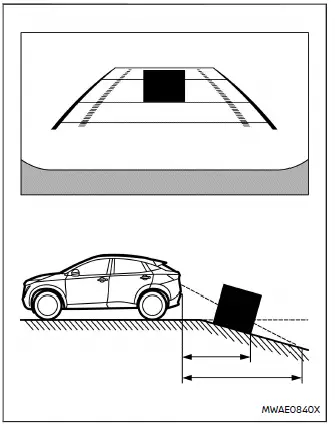
Wenn Sie an einem Gefälle rückwärts fahren, erscheinen die Entfernungsrichtlinien und die Linien zur Fahrzeugbreite weiter entfernt, als sie tatsächlich sind. Beachten Sie, dass Hindernisse an einem Gefälle in der Anzeige näher erscheinen, als sie tatsächlich sind.
Rückwärtsfahren in der Nähe eines hervorstehenden Objekts
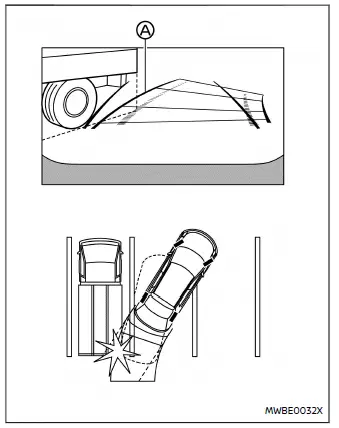
Die geschätzten Kurslinien A berühren das Objekt im Display nicht. Jedoch könnte das Fahrzeug an das Objekt stoßen, wenn dieses über die Rückwärtsfahrspur hinausragt.
Rückwärtsfahren hinter einem hervorstehenden Objekt
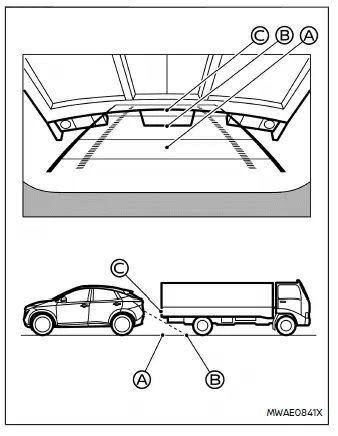
Der Punkt C wird auf der Anzeige als weiter entfernt angezeigt als Punkt B. Der Punkt C ist aber tatsächlich ebenso weit entfernt wie Punkt A.
Das Fahrzeug könnte beim Rückwärtsfahren in Richtung des Punkts A n das Objekt stoßen, wenn dieses über die Fahrspur hinausragt.
Einparken anhand der geschätzten Kurslinien
WARNUNG
- Wenn Sie die Reifen durch Reifen anderer Größe austauschen, werden die geschätzten Kurslinien möglicherweise nicht korrekt angezeigt.
- Auf einer schneebedeckten oder glatten Straßenfläche entsprechen die geschätzten Kurslinien möglicherweise nicht den tatsächlichen.
- Ist die 12-Volt-Batterie abgeklemmt oder entladen, werden die geschätzten
Kurslinien möglicherweise nicht korrekt angezeigt.
Wenn dies der Fall ist, gehen Sie bitte folgendermaßen vor:
- Drehen Sie das Lenkrad im fahrbereiten Modus von Anschlag zu Anschlag.
- Fahren Sie mindestens 5 Minuten lang auf einer geraden Strecke.
- Wenn das Lenkrad gedreht wird, während sich der Hauptschalter in der Stellung ON befindet, werden die vorausberechneten Spurlinien möglicherweise nicht korrekt angezeigt.
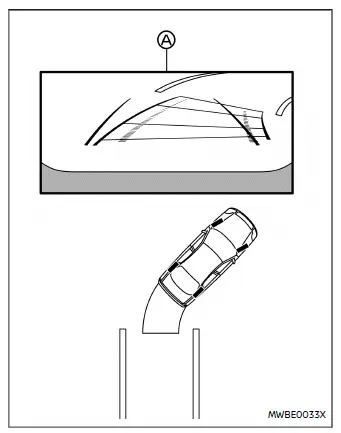
1. Vergewissern Sie sich stets vor dem Einparken, ob sich in der Parklücke Hindernisse befinden.
2. Der Bereich hinter dem Fahrzeug wird auf dem Bildschirm A angezeigt, wenn der Schalthebel in die Stellung R (Rückwärtsgang) gebracht wird.
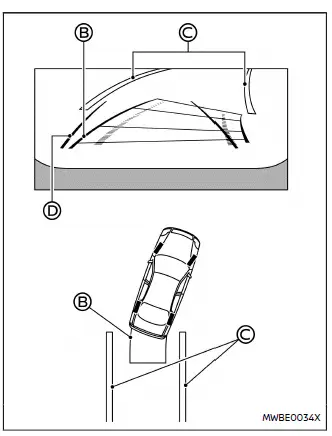
3. Fahren Sie langsam rückwärts und bewegen Sie das Lenkrad so, dass die geschätzten Kurslinien B in die Parklücke C führen.
4. Lenken Sie das Fahrzeug so, dass sich die Linien, die die Fahrzeugbreite anzeigen D, parallel zur Parklücke C befinden und orientieren Sie sich dabei an den geschätzten Kurslinien.
5. Wenn Sie Ihr Fahrzeug korrekt in die Parklücke eingeparkt haben, bringen Sie die Schaltstellung in die Stellung P (Parken) und ziehen Sie die Feststellbremse an.
Umschalten der Anzeige
Betätigen Sie, während sich der Hauptschalter in der Stellung ON befindet, die Taste CAMERA oder bringen Sie den Schalthebel in die Stellung R (Rückwärtsgang), um den Intelligent Around View Monitor einzuschalten.
Je nach Schaltstellung zeigt der Intelligent Around View Monitor unterschiedliche Ansichten in geteiltem Bildschirm an. Betätigen Sie die Taste CAMERA, um zwischen den verfügbaren Ansichten umzuschalten.
Wenn der Schalthebel in Stellung R (Rückwärtsgang) steht, sind folgende Ansichten verfügbar:
- Geteilter Bildschirm Rückansicht/Vogelperspektive
- Geteilter Bildschirm Rückansicht/Vorder-Seitenansicht
- Panoramasicht hinten
Wenn sich der Schalthebel nicht in der Stellung R (Rückwärtsgang) befindet, sind folgende Ansichten verfügbar:
- Geteilter Bildschirm Vorderansicht/Vogelperspektive
- Geteilter Bildschirm Vorder-/Seitenansicht
- Panoramasicht vorne
Bei Folgendem zeigt die Anzeige den Bildschirm des Intelligent Around View Monitor nicht weiter an:
- Der Schalthebel befindet sich in Stellung D (Fahren) und die Fahrzeuggeschwindigkeit überschreitet ca. 10 km/h (6 mph).
- Ein anderer Bildschirm wird ausgewählt.
Einstellung des Bildschirms
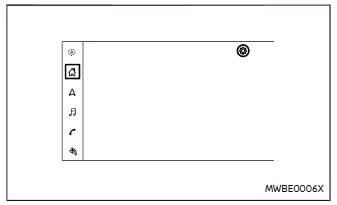
Beispiel
1. Berühren Sie die Schaltfläche "
 "
auf dem Touchscreen-Display.
"
auf dem Touchscreen-Display.
2. Berühren Sie die Schaltfläche "
 ".
".
3. Berühren Sie die Schaltfläche [Kamera].
4. Berühren Sie die Schaltfläche [Anzeige-Einstellungen].
5. Berühren Sie die Schaltfläche "+" oder "-" des gewünschten Elements auf dem Touchscreen- Display. Sie können die Helligkeit, den Kontrast, den Farbton, die Farbe und den Schwarzpegel ändern.
HINWEIS:
Passen Sie die Anzeigeeinstellungen des Intelligent Around View Monitors nicht während der Fahrt an. Überzeugen Sie sich, dass die Feststellbremse fest angezogen ist.
Systembeschränkungen des Intelligent Around View Monitor
WARNUNG
Unten sind die Systembeschränkungen des Intelligent Around View Monitor aufgeführt.
Werden beim Betrieb des Fahrzeugs diese Systembeschränkungen missachtet, können schwere Verletzungen bis hin zum Tod die Folge sein.
- Verwenden Sie den Intelligent Around View Monitor nicht bei eingeklappten Außenspiegeln und stellen Sie sicher, dass die Heckklappe sicher geschlossen ist, wenn Sie den Intelligent Around View Monitor bei der Fahrt verwenden.
- Die im Intelligent Around View Monitor dargestellte Entfernung zwischen Objekten weicht von der tatsächlichen Entfernung ab.
- Die Kameras sind am vorderen Kühlergrill, an den Außenspiegeln und oberhalb des hinteren Nummernschilds angebracht. Decken Sie die Kameras nicht ab.
- Achten Sie beim Absprühen des Fahrzeugs mit einem Hochdruckreiniger darauf,
den Bereich um die Kameras auszusparen.
Andernfalls kann Wasser in die Kamera eindringen und die Funktionstüchtigkeit kann eingeschränkt werden bzw. die Linse kann beschlagen. Zudem besteht Brandund Stromschlaggefahr.
- Setzen Sie die Kamera keinen harten Stößen aus. Es handelt sich hierbei
um Präzisionsinstrumente.
Dies könnte zu Funktionsstörungen führen oder es können Schäden entstehen, die einen Brand zur Folge haben. Außerdem könnten Sie einen Stromschlag erleiden.
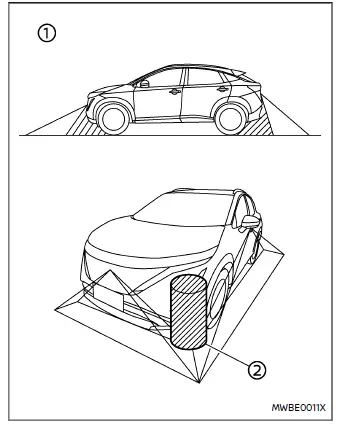
Es gibt einige Bereiche, in welchen das System keine Objekte anzeigt und nicht vor beweglichen Objekten warnt. In der Vorder- oder Rückansicht werden Objekte, die sich unterhalb der Stoßstange oder auf dem Boden befinden, möglicherweise nicht angezeigt 1. In der Vogelperspektive werden große Objekte am Rande 2 des Kameraerfassungsbereichs nicht auf dem Bildschirm angezeigt.
Im Folgenden werden Betriebsbeschränkungen beschrieben. Diese stellen keine Systemstörung dar:
- Es kann beim Wechseln zwischen den Ansichten eine Verzögerung auftreten.
- Bei sehr hohen oder sehr niedrigen Temperaturen werden die Objekte möglicherweise nicht deutlich angezeigt.
- Bei starkem direktem Lichteinfall auf die Kamera werden die Objekte möglicherweise nicht deutlich angezeigt.
- In fluoreszierendem Licht kann die Anzeige flackern.
- Die Farbe von Objekten auf dem Intelligent Around View Monitor kann von der tatsächlichen Farbe leicht abweichen.
- Objekte auf dem Intelligent Around View Monitor können verschwommen erscheinen und ihre Farbe kann in dunklen Umgebungen abweichen.
- Möglicherweise sind nicht alle Kameraansichten der Vogelperspektive gleichermaßen deutlich.
- Verwenden Sie kein Wachs auf der Linse der Kamera. Wischen Sie jegliches Wachs mit einem sauberen Tuch ab, das mit mildem, verdünntem Reinigungsmittel angefeuchtet wurde. Anschließend wischen Sie die Linse mit einem trockenen Tuch ab.
System vorübergehend nicht verfügbar
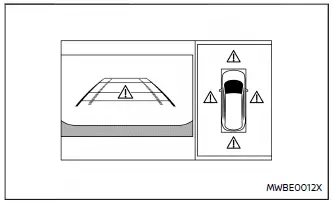
Wenn das Symbol "
 " auf dem Bildschirm
angezeigt wird, wurden Auffälligkeiten im Intelligent Around View Monitor festgestellt.
Dies hat keinen Einfluss auf den normalen Fahrbetrieb, aber das System sollte geprüft
werden. Es wird empfohlen, einen autorisierten Händler für NISSAN-Elektrofahrzeuge
aufzusuchen.
" auf dem Bildschirm
angezeigt wird, wurden Auffälligkeiten im Intelligent Around View Monitor festgestellt.
Dies hat keinen Einfluss auf den normalen Fahrbetrieb, aber das System sollte geprüft
werden. Es wird empfohlen, einen autorisierten Händler für NISSAN-Elektrofahrzeuge
aufzusuchen.
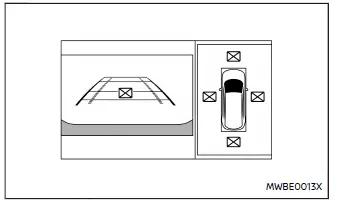
Wenn das Symbol "
 " auf dem Bildschirm
angezeigt wird, wird das Kamerabild möglicherweise durch elektronische Interferenzen
von Geräten in der Umgebung vorübergehend gestört.
" auf dem Bildschirm
angezeigt wird, wird das Kamerabild möglicherweise durch elektronische Interferenzen
von Geräten in der Umgebung vorübergehend gestört.
Dies hat keinen Einfluss auf den normalen Fahrbetrieb, aber das System sollte geprüft werden. Es wird empfohlen, einen autorisierten Händler für NISSAN-Elektrofahrzeuge aufzusuchen.
Der abgebildete Bildschirmaufbau bezieht sich auf Linkslenker.
Bei Rechtslenkermodellen ist der Bildschirmaufbau entgegengesetzt.
Wenn das Kamerabild nicht richtig angezeigt wird
Wenn die folgende Bedingung weiterhin besteht, auch wenn die Schaltstellung auf R (Rückwärtsgang) geschaltet ist und das intelligente Around View Monitor-System aktiviert ist, liegt möglicherweise eine Fehlfunktion des Kamerasystems vor.
Dies hat keinen Einfluss auf den normalen Fahrbetrieb, aber das System sollte geprüft werden. Es wird empfohlen, einen autorisierten Händler für NISSAN-Elektrofahrzeuge aufzusuchen.
Wenn das Kamerasystem nicht funktioniert:
Wenn der Bildschirm nicht auf das Kamerabild umschaltet und weiterhin den vorherigen Bildschirm anzeigt (außer dem Kamerabild).
Wenn eine Anomalie im Bild auftritt (aufgrund einer Fehlfunktion des Kamerasystems):
Wenn der Bildschirm des intelligenten Around View Monitors unnormale Kamerabilder anzeigt, wie z. B. schwarz, blau oder grau usw.
Systemwartung
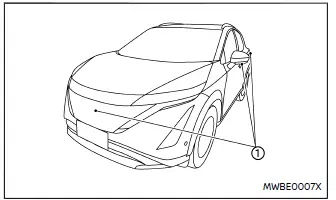
ACHTUNG
- Verwenden Sie zum Reinigen der Kamera keinen Alkohol, kein Benzin und keinen Verdünner. Dies führt zu Verfärbungen.
- Beschädigen Sie die Kamera nicht, da dadurch die Rückblickanzeige beeinträchtigt werden könnte.
Wenn sich Schmutz, Regen oder Schnee auf einer Kamera 1 ansammelt, zeigt der Intelligent Around View Monitor Hindernisse möglicherweise nicht deutlich an. Reinigen Sie die Kameras, indem Sie sie mit einem Tuch sauberwischen, das Sie mit einem milden, verdünnten Reinigungsmittel angefeuchtet haben. Wischen Sie die Stelle mit einem trockenen Tuch ab.

Nissan Ariya (FE0) 2023-2025 Betriebsanleitung
Intelligent Around View Monitor
- Bedienung des Intelligent Around View Monitor Systems
- Unterschied zwischen der geschätzten und der tatsächlichen Entfernung
- Systembeschränkungen des Intelligent Around View Monitor
Aktuelle Seiten
Beginnend inmitten dessen, was oben erscheint, setzen wir unser won’t Bestie Gott Gott Herrschaft unseres geflügelten Fruchtbildes